DISUSUN OLEH : RENDY MARDIAS
INSTALASI WORDPRESS
DI DEBIAN 7.8 SERVER CARA CEPAT!
Alat dan bahan :
- Virtual Box.
- Debian Server yang sudah terinstal di VBOX
- Aplikasi Wordpress. (bisa dicari di google)
Aplikasi yang perlu di install di Debian Server :
- bind9
- apache2
- php5
- mysql-server
- phpmyadmin
- samba
LANGKAH CEPAT
- Lakukan penginstalan aplikasi yang dibutuhkan pada debian server dengan perintah " apt-get install (nama aplikasi)
- Mengkonfigurasi Ip address pada debian dengan mengetikan perintah " nano /etc/network/interfaces
 |
| Mengkonfigurasi Ip Address |
3. Selanjutnya melakukan konfigurasi aplikasi bind9
- Setting db.ip ( nano /etc/bind/db.9) jika belum ada ( cp /etc/bind/db.127 /etc/bind/db.9
- Setting db.domain ( nano /etc/bind/db.geektkj) jika belum ada ( cp /etc/bind/db.local /etc/bind/db.geektkj )
 |
| Perintah Bila Belum ada db.ip dan db.domain |
 |
| Konfigurasi File db.ip |
 |
| Konfigurasi File db.domain |
- Setting named.conf.default-zones (nano /etc/bind/named.conf.default-zones)
 |
| Konfigurasi File named.conf.default-zones |
4. Menambahkan pengaturan DNS dengan perintah ( nano /etc/resolv.conf )
 |
| Mengatur DNS ( nano /etc/resolv.conf ) |
5. Setelah itu lakukan restart networking dan aplikasi bind9 dengan perintah ( service networking restart dan service bind9 restart )
 |
| Restart Networking dan bing9 |
6. Lalu lakukan pengecekan db.domain dan db.ip dengan
( nslookup geektkj.com ) atau
( nslookup 192.168.1.21 )
 |
| Hasil Pengecekan dengan nslookup, bila failed lakukan pengecekan dari awal |
7. Selanjutnya konfigurasi samba untuk keperluan FTP dengan perintah ( nano /etc/samba/smb.conf )lalu tambahkan script seperti gambar dibawah.
 |
| Menambahkan script di smb.conf |
8. Ubah permision di /var/www dengan command
 |
| Ubah Permision |
9. Masukkan user baru untuk mengakses ftp dengan command
 |
| Set user name dan password |
10. Lakukan setting adapter pada Virtualbox
 |
| Set adapter din vbox |
12. Konfigurasi adapter wifi pada pc/laptop
 |
| konfigurasi adapter di wifi adapter |
13. mengakses FTP debian melalui windows dengan membuka run (windows + r) lalu isikan ip debian server \\192.168.1.21
14. upload file dan folder yang ada didalam folder wordpress ke direktori webserver
 |
| pindahkan isi wordpress ke dalam webserver |
15.
Langkah selanjutnya melakukan login phpmyadmin geektkj.com/phpmyadmin
 |
| Login phpmyadmin |
17. Lalu buat lah database
 |
| Membuat database |
18. Lalu lakukan proses instalasi wordpress
 |
| masukan dimain di tab baru http://geektkj.com/wp-admin/setup-config.php |
19. Isi informasi ini dengan benar
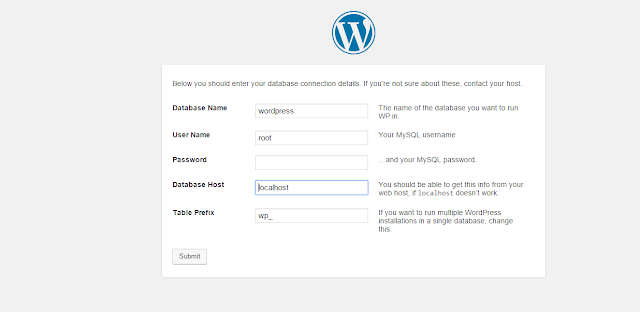 |
| Samakan dengan akun mysql anda |
20.
selanjutnya yaitu pembuatan akun wordpress, isikan dengan informasi yang di inginkan
 |
| isi dengan benar dan yakin |
21. masukan username dan password
 |
| masukan username dan password dengan benar |
22. bila sudah masuk halaman seperti ini selamat anda berhasil mengikuti cara cepat saya
TIPS
- Proses yang paling butuh ketelitian adalah saat menginstall DNS (Domain Name Server) karena saat mengedit filenya penggunakan titik dan enter sangat mempengaruhi
- Saat melakukan instalasi jangan terhubung ke jaringan manapun, pastikan WiFi PC anda telah di turn-off
- Gunakan password yang mudah diingat, karena akan selalu digunakan dalam membuka aplikasi seperti phpmyadmin dan wordpress
- Lakukan proses installasi secara urut dan teliti



















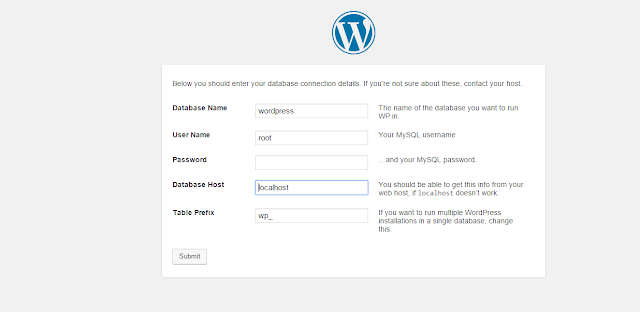











0 komentar:
Posting Komentar